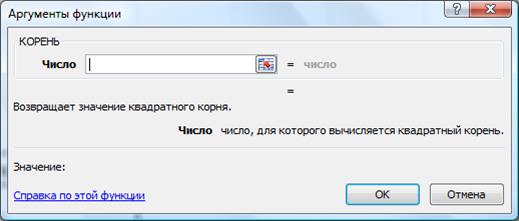Заглавная страница Избранные статьи Случайная статья Познавательные статьи Новые добавления Обратная связь FAQ Написать работу КАТЕГОРИИ: ТОП 10 на сайте Приготовление дезинфицирующих растворов различной концентрацииТехника нижней прямой подачи мяча. Франко-прусская война (причины и последствия) Организация работы процедурного кабинета Смысловое и механическое запоминание, их место и роль в усвоении знаний Коммуникативные барьеры и пути их преодоления Обработка изделий медицинского назначения многократного применения Образцы текста публицистического стиля Четыре типа изменения баланса Задачи с ответами для Всероссийской олимпиады по праву 
Мы поможем в написании ваших работ! ЗНАЕТЕ ЛИ ВЫ?
Влияние общества на человека
Приготовление дезинфицирующих растворов различной концентрации Практические работы по географии для 6 класса Организация работы процедурного кабинета Изменения в неживой природе осенью Уборка процедурного кабинета Сольфеджио. Все правила по сольфеджио Балочные системы. Определение реакций опор и моментов защемления |
Ввод данных и редактирование таблицыСодержание книги
Поиск на нашем сайте В столбцы А, В и С введите соответствующие текстовые и числовые значения. Чтобы заполнить столбец D в ячейку D7 следует ввести формулу =В7*С7. После нажатия Enter в ячейке D7 появится результат вычисления – 210. Для расчета всех остальных значений столбца следует использовать прием автоматического заполнения. Для этого нужно сделать активной ячейку D7, поставить курсор в его нижний правый угол и после появления черного крестика на маркере заполнения, протянуть его до ячейки D12. В ячейку Е7 введите формулу с использованием как относительных, так и абсолютных ссылок =D7*$B$2 и распространите ее на весь столбец Е. Для подсчета итоговых значений следует применить инструмент Оформление таблицы Для более наглядного представления данных в созданной таблице ее следует отформатировать. В начале работы заголовок был размещен в ячейке В4 – отцентрируйте его по ширине таблицы. Для этого нужно выделите диапазон ячеек заголовка (А4:Е4) и нажмите пиктограмму Переименуйте лист с таблицей с помощью контекстного меню листа, дав ему соответствующее по смыслу название, например, Накладная. Сохранение созданной таблицы Для сохранения созданной таблицы нужно выполнить следующие действия: ü выполнить команду Кнопка Office ►Сохранить как; ü в появившемся диалоговом окне ввести подходящее по смыслу таблицы имя файла, например Пример 1, оставив расширение файла .xlsx без изменения; щелкнуть по кнопке Ok. ü Вопросы для самоконтроля знаний 4.1 Что такое электронная таблица? 4.2 Что такое ячейка? Как задается адрес ячейки? 4.3 Что такое диапазон ячеек? Как обозначается диапазон ячеек? 4.4 Какие способы выделения диапазона ячеек используются в ЭТ? 4.5 Какие типы адресации ячеек используются в ЭТ? 4.6 Чем отличается относительный адрес от абсолютного? 4.7 Как вводить формулы в ячейку? Что отображается в ячейке, содержащей формулу? 4.9 Какие существуют типы данных? 4.10 Что такое формат данных и как он устанавливается? 4.11 Назовите приемы автоматического заполнения в Excel. 4.12 Как изменить размер ячейки? Как скопировать, переместить и удалить содержимое ячейки? 4.13 Как отредактировать содержимое ячейки? 4.14 Как сделать обрамление группы ячеек? 4.15 Какие операции можно производить с листами рабочей книги? 5 Задания и вопросы для самостоятельной работы 5.1 Задания на оформление таблиц Согласно выбранному варианту получить на экране следующие фрагменты: 5.1.1 5.1.2 5.1.3 5.1.5 5.1.6 5.1.7 Задания на абсолютные и относительные ссылки 5.2.1 В ячейке С8 записана формула: =В9+19. Ее скопировали в ячейку С9. Какой вид будет иметь формула в ячейке С9? 5.2.2 В ячейке Е8 записана формула: =В12*5. Ее скопировали в ячейку F8. Какой вид будет иметь формула в ячейке F8? 5.2.3 В ячейке С8 записана формула: =А7+1. Ее скопировали в ячейку D8. Какой вид будет иметь формула в ячейке D8? 5.2.4 В ячейке А10 записана формула: =С12/5. Ее скопировали в ячейку А9. Какой вид будет иметь формула в ячейке А9? 5.2.5 В ячейке Е5 записана формула: =Е6*1,5. Ее скопировали в ячейку Е4. Какой вид будет иметь формула в ячейке Е4? 5.2.6 В ячейке В6 записана формула: =А$6+$В1. Ее скопировали в ячейку В7. Какой вид будет иметь формула в ячейке В7? 5.2.7 В ячейке ЕЗ записана формула: =$B10-F$5. Ее скопировали в ячейку Е6. Какой вид будет иметь формула в ячейке Е6? 5.2.8 В ячейке Е7 записана формула: =С$10*$В10. Ее скопировали в ячейку ЕЗ. Какой вид будет иметь формула в ячейке ЕЗ? 5.2.9 В ячейке D10 записана формула: =$Е9+А$6. Ее скопировали в ячейку D7. Какой вид будет иметь формула в ячейке D7? 5.2.10 В ячейке В6 записана формула: =А$6+$В10. Ее скопировали в ячейку D9. Какой вид будет иметь формула в ячейке D9? 5.2.11 В ячейке D3 записана формула: =$B3-F$5. Ее скопировали в ячейку Н5. Какой вид будет иметь формула в ячейке Н5? 5.2.12 В ячейке G6 записана формула: =Е$6+$В10. Ее скопировали в ячейку Е4. Какой вид будет иметь формула в ячейке Е4? 5.2.13 В ячейке ЕЗ записана формула: =$B10-F$5. Ее скопировали в ячейку D2. Какой вид будет иметь формула в ячейке D2? 5.2.14 В ячейке Н6 записана формула: =F6+$G$6. Ее скопировали в ячейку Н4. Какой вид будет иметь формула в ячейке Н4? 5.2.15 В ячейке D8 записана формула: =$B$8+F8. Ее скопировали в ячейку D10. Какой вид будет иметь формула в ячейке D10? 5.2.16 В ячейке D5 записана формула: =$D$4+C4. Ее скопировали в ячейку F7. Какой вид будет иметь формула в ячейке F7? 5.2.17 В ячейке Н6 записана формула: =F6+$G$6. Ее скопировали в ячейку D9. Какой вид будет иметь формула в ячейке D9? 5.2.18 В ячейке А7 записана формула: =В$6/$А$2. Ее скопировали в ячейку С7. Какой вид будет иметь формула в ячейке С7? 5.2.19 В ячейке А7 записана формула: =D$4/$А5. Ее скопировали в ячейку D2. Какой вид будет иметь формула в ячейке D2? 5.2.20 В ячейке А7 записана формула: =$C6/D$3. Ее скопировали в ячейку B7. Какой вид будет иметь формула в ячейке B7? Задание на ввод и копирование формул 5.3.1 При копировании формулы из ячейки А2 в ячейки В2 и А3 были занесены формулы =В1+6 и =А2+6 соответственно. Что было записано в ячейке А2 и почему? 5.3.2 При копировании формулы из ячейки C3 в ячейки В3 и C4 были занесены формулы =A2-2 и =B3-2 соответственно. Что было записано в ячейке C3 и почему? 5.3.3 При копировании формулы из ячейки B3 в ячейки C3 и B2 были занесены формулы =B2*2 и =A1*2 соответственно. Что было записано в ячейке B3 и почему? 5.3.4 При копировании формулы из ячейки C4 в ячейки B4 и C3 были занесены формулы =C3-1 и =D2-1 соответственно. Что было записано в ячейке C4 и почему? 5.3.5 При копировании формулы из ячейки C4 в ячейки E4 и C5 были занесены формулы =D3*3 и =B4*3 соответственно. Что было записано в ячейке C4 и почему? 5.3.6 При копировании формулы из ячейки B3 в ячейки D3 и B2 были занесены формулы =C2+2 и =A1+2 соответственно. Что было записано в ячейке B3 и почему? 5.3.7 При копировании формулы из ячейки E4 в ячейки C4 и С5 были занесены формулы =D3*5 и =D4*5 соответственно. Что было записано в ячейке E4 и почему? 5.3.8 При копировании формулы из ячейки D4 в ячейки B4 и D3 были занесены формулы =C4+8 и =E3+8 соответственно. Что было записано в ячейке D4 и почему? 5.3.9 При копировании формулы из ячейки B4 в ячейки B2 и E4 были занесены формулы =C1-11 и =F3-11 соответственно. Что было записано в ячейке B4 и почему? 5.3.10 При копировании формулы из ячейки A4 в ячейки D4 и A6 были занесены формулы =E3*3 и =B5*3 соответственно. Что было записано в ячейке A4 и почему? 5.3.11 При копировании формулы из ячейки B3 в ячейку C5 в последнюю была занесена формула =$D$5*5. Что было записано в ячейке B3 и почему? 5.3.12 При копировании формулы из ячейки B4 в ячейку C3 в последнюю была занесена формула =$B$3-3. Что было записано в ячейке B4 и почему? 5.3.13 При копировании формулы из ячейки D2 в ячейку B1 в последнюю была занесена формула =$A$1-1. Что было записано в ячейке D2 и почему? 5.3.14 При копировании формулы из ячейки E7 в ячейку B1 в последнюю была занесена формула =$D$1+1. Что было записано в ячейке E7 и почему? 5.3.15 При копировании формулы из ячейки B3 в ячейку C4 в последнюю была занесена формула =D$4-4. Что было записано в ячейке B3 и почему? 5.3.16 При копировании формулы из ячейки B4 в ячейку C3 в последнюю была занесена формула =D$5*2. Что было записано в ячейке B4 и почему? 5.3.17 При копировании формулы из ячейки D3 в ячейку C4 в последнюю была занесена формула =B$2-10. Что было записано в ячейке D3 и почему? 5.3.18 При копировании формулы из ячейки C6 в ячейку B5 в последнюю была занесена формула =A$5+5. Что было записано в ячейке C6 и почему? 5.3.19 При копировании формулы из ячейки B4 в ячейку D2 в последнюю была занесена формула =$D3-E4. Что было записано в ячейке B4 и почему? 5.3.20 При копировании формулы из ячейки С4 в ячейку B2 в последнюю была занесена формула =C5*$A2. Что было записано в ячейке C4 и почему? Лабораторная работа №2 «Вычислительные возможности. Встроенные функции Excel» Цель работы:знакомство со стандартными функциями Excel. Научиться: ü работать со встроенными функциями Excel. Теоретические положения Основные понятия о функциях Функция – это заранее определенная формула, которая оперирует с одним или несколькими значениями и возвращает значение (или значения). Microsoft Excel имеет более 300 встроенных функций, которые выполняют широкий спектр различных вычислений. Некоторые функции, такие как СУММ, ФАКТР и SIN, являются эквивалентами длинных математических формул, которые вы можете создать сами. Другие функции, такие как ЕСЛИ и ВПР, в виде формул реализовать невозможно. Функции состоят из 2-х частей: имени функции и списка аргументов, который может состоять из одного или нескольких аргументов. Имя функции, как, например, СУММ или СРЗНАЧ описывают операцию, которую эта функция выполняет. Аргументы задают значения или ячейки, используемые функцией. Аргумент функции заключен в круглые скобки. Некоторые функции, такие как ПИ() и ИСТИНА(), не имеют аргументов. При использовании в функции нескольких аргументов они отделяются один от другого точкой с запятой. В функции можно использовать до 30 аргументов, если при этом общая длина формулы не превосходит 1024 символов. Однако любой аргумент может быть диапазоном, содержащим произвольное число ячеек листа. Функция СУММ используется чаще всех остальных. Чтобы облегчить доступ к ней, на стандартной панели инструментов имеется специальная кнопка Сумма Функцию можно ввести непосредственно в ячейку или воспользоваться инструментом Мастер функций, который позволяет произвести вычисление по шагам. Перед вызовом Мастера функций необходимо выделить ячейку, где должен появиться результат вычисления. Затем кликнуть по кнопке Вставка функции
Рисунок 2.1 Вкладка Формулы По щелчку запускается Мастер функций. Его работа состоит из 2 шагов. На первом шаге (рисунок 2.2) выбирается категория функции и ее название.
Рисунок 2.2 Первый шаг Мастера функций На втором шаге (рисунок 2.3) устанавливаются аргументы функции. Число аргументов у различных функций может быть различно. Они водятся в соответствующих полях ввода аргументов, причем у каждого поля имеется пояснение, какой аргумент ожидается. Аргументы могут быть введены непосредственно в поле ввода либо указаны в самой таблице, тогда аргументы проставляются автоматически и их можно редактировать.
Рисунок 2.3 Второй шаг Мастера функций
Содержание работы 2.1 Запустить программу Microsoft Excel. 2.2 В рабочей книге Excel на Листе 1 создать таблицу для расчета функций согласно примеру 1. 2.3На Листах 2 и 3 решить задачи согласно примерам 2 и 3 соответственно. Файл сохранить. 2.4 Выполнить заданиядля самостоятельной работы (по заданным таблицам рассчитать значения функций). 2.5 По указанию преподавателя выполнитьзадания для самостоятельной работы из Приложения В на табулирование аналогично примеру 3. 2.6 Ответить на контрольные вопросы. 2.7 Составить отчет о проделанной работе, который должен содержать название работы, постановку задачи исследования, сведения о последовательности выполнения заданий с результатами и ответы на контрольные вопросы, указанные преподавателем. Методика выполнения работы
|
||
|
Последнее изменение этой страницы: 2016-08-10; просмотров: 272; Нарушение авторского права страницы; Мы поможем в написании вашей работы! infopedia.su Все материалы представленные на сайте исключительно с целью ознакомления читателями и не преследуют коммерческих целей или нарушение авторских прав. Обратная связь - 216.73.216.102 (0.007 с.) |

 С умма.
С умма. (Объединить и поместить в центре). Измените размер и начертание шрифта у заголовков столбцов и исходных данных. Для выбора линий очерчивания каждой ячейки и таблицы в целом воспользуйтесь опциями диалогового окна Формат ячейки вкладки Граница. Результат сравните с рисунком 1.8.
(Объединить и поместить в центре). Измените размер и начертание шрифта у заголовков столбцов и исходных данных. Для выбора линий очерчивания каждой ячейки и таблицы в целом воспользуйтесь опциями диалогового окна Формат ячейки вкладки Граница. Результат сравните с рисунком 1.8.

 5.1.4
5.1.4 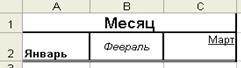

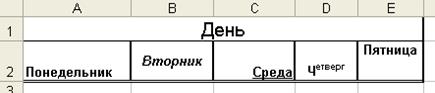
 5.1.8
5.1.8 
 .
. , или развернув список доступных функций инструмента
, или развернув список доступных функций инструмента  Сумма выбрать Другие функции. Также для работы с функциями и формулами может использоваться группа Библиотека функций вкладки Формулы на ленте.
Сумма выбрать Другие функции. Также для работы с функциями и формулами может использоваться группа Библиотека функций вкладки Формулы на ленте.